1、如本例,要求将文档中艺术字体外侧的边框去除掉。

2、点击选中艺术字体边框,点击【格式】功能选项卡,然后在[形状样式]项目中点击下图中蓝色箭头指向的对话框启动按钮。
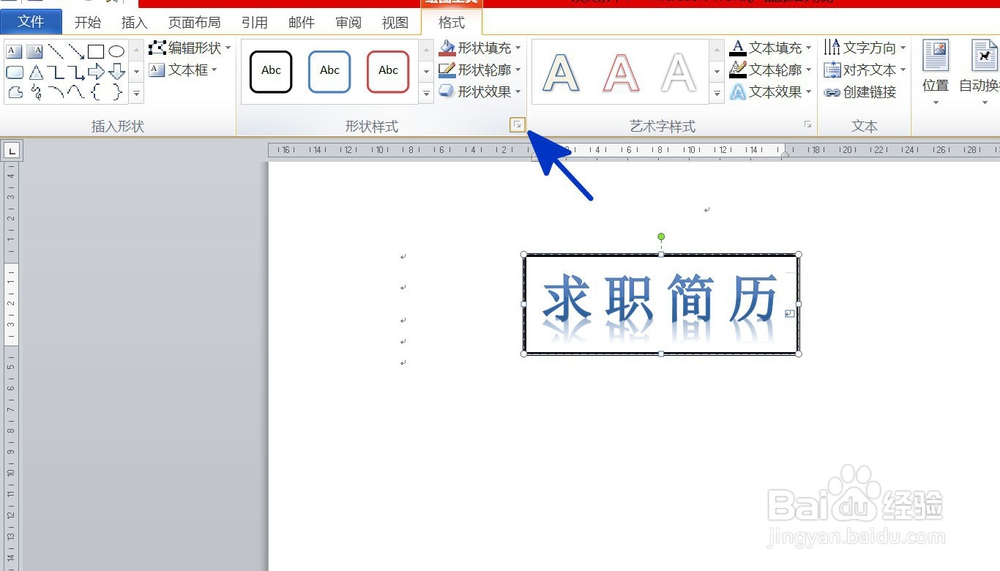
3、如下图,通过上一步骤,系统中弹出了【设置形状格式】对话框。

4、在通过上一步骤,系统中弹出的【设置形状格式】对话框中:左边点击选择[线条颜色]选项诋危族枧;右边勾选[无线条]选项,完成后点击【关闭】按钮,将对话框关闭。

5、返回到文档中,通过以上操作步骤,艺术字体的边框就去掉了,结果如下图所示:

时间:2024-10-12 12:35:35
1、如本例,要求将文档中艺术字体外侧的边框去除掉。

2、点击选中艺术字体边框,点击【格式】功能选项卡,然后在[形状样式]项目中点击下图中蓝色箭头指向的对话框启动按钮。
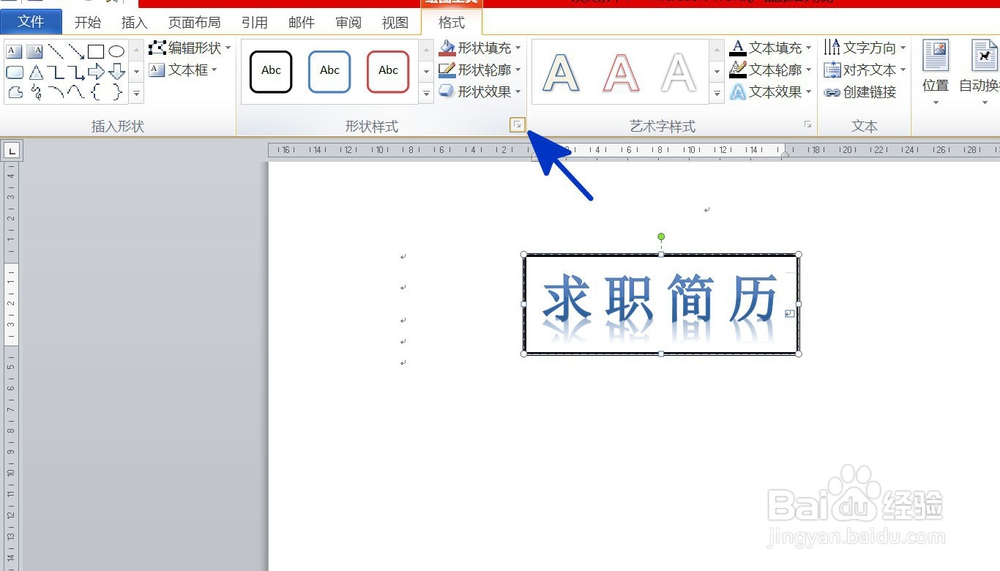
3、如下图,通过上一步骤,系统中弹出了【设置形状格式】对话框。

4、在通过上一步骤,系统中弹出的【设置形状格式】对话框中:左边点击选择[线条颜色]选项诋危族枧;右边勾选[无线条]选项,完成后点击【关闭】按钮,将对话框关闭。

5、返回到文档中,通过以上操作步骤,艺术字体的边框就去掉了,结果如下图所示:

